- Autor Lauren Nevill [email protected].
- Public 2023-12-16 18:50.
- Zuletzt bearbeitet 2025-06-01 06:11.
Fast alle Websites werden heute mit Content-Management-Systemen - CMS - erstellt. Aber es gibt immer noch Programmierer, die Webseiten von Hand direkt in der HTML-Auszeichnungssprache erstellen. Möchten Sie einer von ihnen werden?
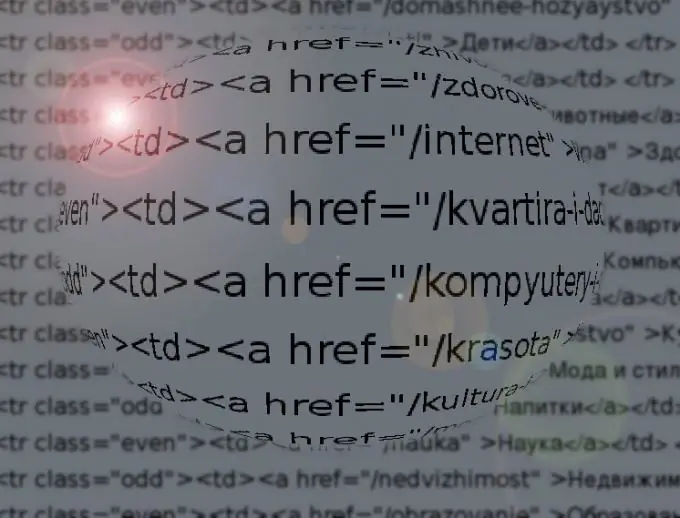
Anleitung
Schritt 1
Verwenden Sie einen Nur-Text-Editor, um HTML-Dateien zu bearbeiten. Speichern Sie die Ergebnisse in Unicode-Kodierung - dann haben Sie keine Probleme, kyrillische, lateinische Buchstaben mit Umlauten sowie Symbole mathematischer und physikalischer Symbole und griechische Buchstaben gleichzeitig auf derselben Seite zu platzieren.
Schritt 2
Benennen Sie alle Dateien mit der Erweiterung ".html" (ohne Anführungszeichen). In diesen Namen dürfen nur lateinische Buchstaben, Zahlen, Unterstriche und Bindestriche verwendet werden, jedoch auf keinen Fall andere Satzzeichen (außer dem Punkt, der den Namen und die Erweiterung trennt) und Leerzeichen.
Schritt 3
Achten Sie darauf, die Homepage der Site in einer Datei namens "index.html" (ohne Anführungszeichen) zu speichern. Platzieren Sie diese Datei in Ihrem Hosting-Stammordner. Es ist der Inhalt, den der Site-Besucher sieht, indem er seine URL ohne zusätzliche Parameter in die Adressleiste des Browsers eingibt. Legen Sie den Rest der Seiten- und Bilddateien in denselben Ordner.
Schritt 4
Ordnen Sie in jeder Datei die Start- und Endblöcke vorab an. Ordnen Sie sie wie in der Abbildung gezeigt an: In der letzten Zeile des anfänglichen QC-Blocks - der hexadezimale Wert der Helligkeit der roten Komponente der Hintergrundfarbe von 00 bis FF, ЗЗ - das gleiche für die grüne Komponente, CC - das gleiche für die blaue Komponente.
Schritt 5
Platzieren Sie den Inhalt der Seite zwischen den Start- und Endblöcken.
Schritt 6
Denken Sie an die Straßenschilder mit der Bezeichnung der Siedlungen. Wenn auf dem Schild einfach nur ein Name steht, bedeutet dies, dass es sich am Eingang der Siedlung mit diesem Namen befindet. Wenn der Name durchgestrichen ist, befindet sich das Schild am Ausgang. In einem Tag fungiert das Bruchzeichen vor dem Befehl als Linie über einem Straßenschild. Die Aktion der Variable "Öffnen" wird beendet, wenn später im Text die Variable "Schließen" mit demselben Befehl angetroffen wird.
Schritt 7
Um einen Absatz zu beginnen, verwenden Sie das im Bild links gezeigte Tag. Um vor dem Absatz einen einzeiligen Einzug zu haben, verwenden Sie das in der Abbildung rechts gezeigte Tag.
Schritt 8
Um Text kursiv und fett hervorzuheben, verwenden Sie die in der Abbildung gezeigten Tags und ihre Kombinationen.
Schritt 9
Um die Größe und Farbe der Schrift zu ändern, verwenden Sie den in der obigen Abbildung gezeigten Befehl, wobei die Werte CC, ZZ und SS auf die gleiche Weise wie für die Hintergrundfarbe definiert werden, HIGH ist die Schrifthöhe in Punkten. Die Tags color oder font können weggelassen werden, wenn sich nur die Größe oder nur die Farbe der Schriftart ändert. Um diesen Befehl abzubrechen, verwenden Sie das in der Abbildung unten gezeigte Tag.
Schritt 10
Um ein lokal im Stammordner gespeichertes Bild in die Seite einzufügen, verwenden Sie die in der Abbildung oben gezeigte Konstruktion. Um ein auf einem anderen Server gespeichertes Bild einzufügen, verwenden Sie ein etwas anderes Design, wie in der Abbildung unten gezeigt. Fügen Sie ohne Zustimmung der Autoren keine Bilder von Websites Dritter ein. Einige Seiten sind gegen diese Verwendung von Bildern geschützt.
Schritt 11
Um in eine Seite einen Link zu einer anderen einzufügen, die lokal im Stammordner gespeichert ist, verwenden Sie die in der Abbildung oben gezeigte Struktur. Um auf eine Seite einer Drittanbieter-Site zu verlinken, ändern Sie diese Struktur wie in der Abbildung unten gezeigt.
Schritt 12
Suchen Sie im Internet nach einem Tutorial zur HTML-Markup-Sprache, und Sie erfahren, wie Sie die restlichen Tags verwenden, von denen es Dutzende in dieser Sprache gibt.






